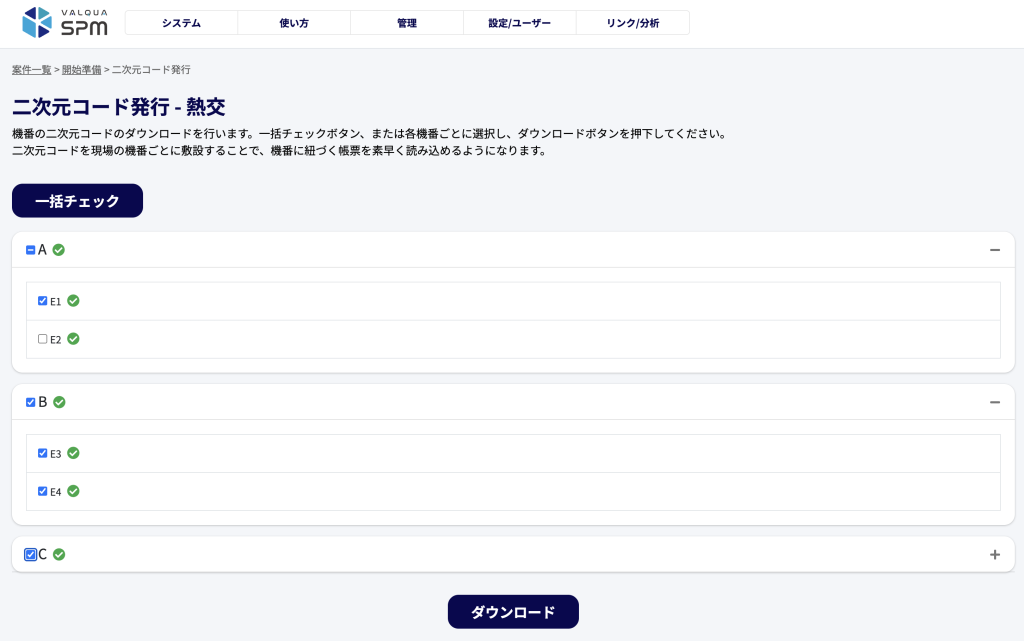
こちらは、QRコード発行画面です。
ここでは、カテゴリに紐づいた機器のQRコードをダウンロードすることが可能です。
QRコードの発行画面における各操作は、以下の通りです。
① 装置・機器名 チェックボックス / ➕➖トグルボタン / 一括チェックボタン

各機能の役割は以下の通りです。
| 装置名 チェックボックス | 装置名の左にあるチェックボックスに ✔︎チェックを入れると、装置に紐づく機器名が一括で選択されます。 また、紐づいている機器名に1つでもチェックが入っている場合は、「ー」というアイコンが表示されます。 |
| 機器名 チェックボックス | 機器名の左にあるチェックボックスに ✔︎チェック を入れると、ダウンロードする日報に、機器の情報を含むことができます。 |
| ➕ ➖ トグルボタン | カードの右側にある「+」アイコンを押下すると、装置に紐づく機器名一覧を見ることができます。「ー」の時は、押下すると閉じます。 |
| 「一括チェック」ボタン | 押下すると、全ての装置・機器に対して ✔︎チェック を入れることができます。 |
② ダウンロードボタン
ダウンロードしたい機器を選択し、ページ下部に配置された「ダウンロード」ボタンを押下すると、QRコードが記載されたPDFがダウンロードされます。
以下の画像は、ダウンロードされたQRコードの一例です。
こちらのPDFを印刷し、作業現場で掲載することで、お手持ちのデバイスから機器情報をすぐに読み込むことが可能です。

